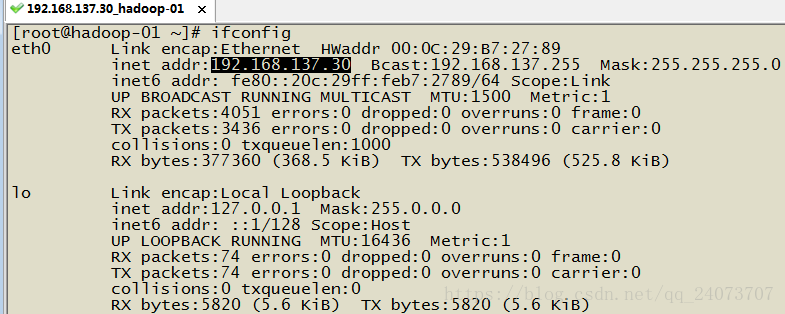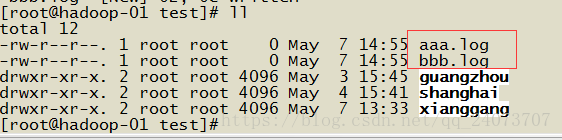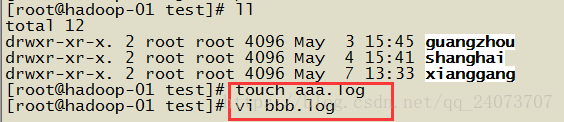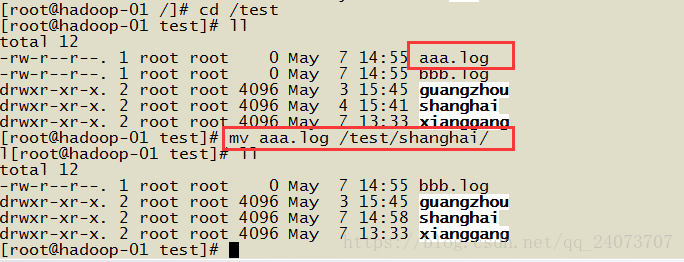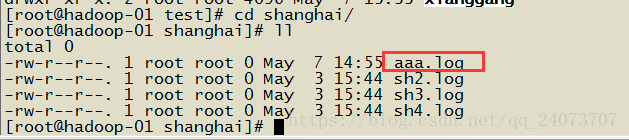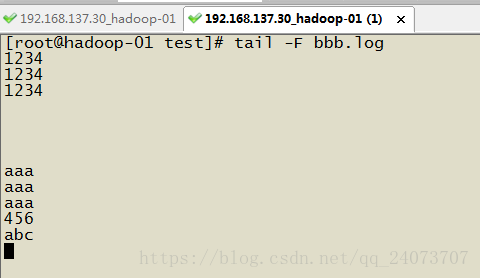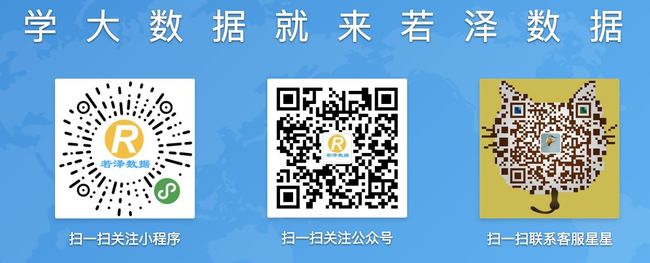【若泽大数据实战第四天】大数据Linux命令汇总
第三天课程笔记
1. 查看当前ip - linux
# ifconfig
查看当前ip - windows
cmd -> ipconfig

2.CRT/XSHELL 链接 Linux
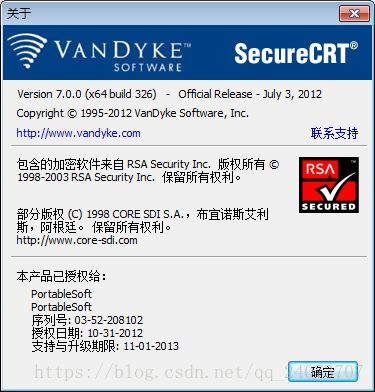
3.文件创建
vi 和 touch xxx.log 创建一个空的文件
结果:
4.文件夹创建
mkdir xxx 创建1层
mkdir -p 1/2/3 连续创建3层
mkdir 4 5 6 同层1下子创建3个目录
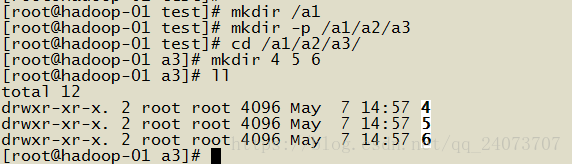
5.mv 移动文件或文件夹 原路径是不存在
mv aaa.log /shanghai
结果
6.cp 复制文件或者文件夹 原路径是存在的文件: cp aaa.log sh2.log sh3.log sh4.log /test
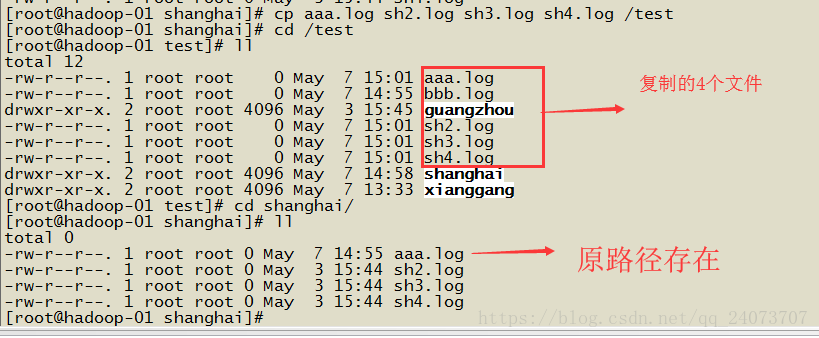
7.查看文件的内容
cat 20180427.log 一下子将内容刷新出来
more 20180427.log 一页页的按空格键翻
less 20180427.log
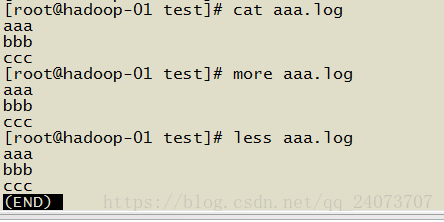
8. tail 实时查看文件内容
tail -f 20180427.log
tail -F 20180427.log -F = -f -retry
tail -200f install.log.syslog 倒着查看最新200行,且实时
所以一般使用 tail -F
tail -f 等同于 --follow=descriptor,根据文件描述符进行追踪,当文件改名或被删除,追踪停止
tail -F 等同于 --follow=name --retry,根据文件名进行追中,并保持重试,即该文件被删除或改名后,如果再次创建相同的文件名,会继续追踪
如果要让 tail -F 查看文件测试的话,要用 cat xxx.log >> xxx.log 不能使用 echo 来输出显示,可能会有BUG无法显示
log4j 10份
xxx.log 系统记录日志10份100M就切1次:
mv xxx.log xxx.log1
touch xxx.log
8.
echo "456" > 20180502.log 覆盖
echo "123" >> 20180502.log 追加
9.输出打印
echo "1234"

10.mv 和 cp谁快?
在同文件系统中mv的速度要比cp快
11.别名
alias
临时: alias
hi='cd /test/shanghai/'
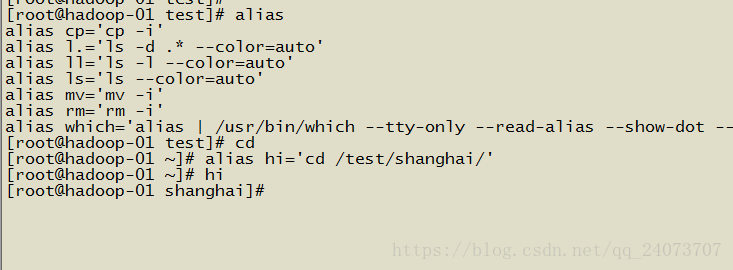
永久: 取决于设置全局还是个人
12.环境变量文件全局:
/etc/profile
source /etc/profile 生效

个人: .bash_profile 、.bashrc
~/.bash_profile
source ~/.bash_profile 生效
. ~/.bash_profile 生效
13.删除
rm xxx.log 删除一个文件,询问
rm -f xxx.log 删除一个文件,不询问,强制删除
rm -r 递归删除
rm -rf xxx 删除文件夹rm -rf / 不能做
在shell脚本:一定要校验path变量是否等于空
path=""
rm -rf $path/* ==> rm -rf /*
14.设置变量
path=6
key=value
15.history !70 查看历史命令和执行第70行
16.用户,用户组的常用命令
[root@hadoop000 ruoze]# ll /usr/sbin/user*
-rwxr-x---. 1 root root 103096 Dec 8 2011 /usr/sbin/useradd
-rwxr-x---. 1 root root 69560 Dec 8 2011 /usr/sbin/userdel
-rws--x--x. 1 root root 42384 Aug 23 2010 /usr/sbin/userhelper
-rwxr-x---. 1 root root 98680 Dec 8 2011 /usr/sbin/usermod
-rwsr-xr-x. 1 root root 9000 Nov 23 2013 /usr/sbin/usernetctl
[root@hadoop000 ruoze]# ll /usr/sbin/group*
-rwxr-x---. 1 root root 54968 Dec 8 2011 /usr/sbin/groupadd
-rwxr-x---. 1 root root 46512 Dec 8 2011 /usr/sbin/groupdel
-rwxr-x---. 1 root root 50800 Dec 8 2011 /usr/sbin/groupmems
-rwxr-x---. 1 root root 61360 Dec 8 2011 /usr/sbin/groupmod
[root@hadoop000 ruoze]#
[root@hadoop000 ruoze]# useradd ruoze 自动创建一个用户和用户组,名称一样
[root@hadoop000 ruoze]# id ruoze
uid=501(ruoze) gid=501(ruoze) groups=501(ruoze)
[root@hadoop000 ruoze]#
gid: 主组
groups:所有组
删除
[root@hadoop000 ruoze]# userdel ruoze
[root@hadoop000 ruoze]# id ruoze
id: ruoze: No such user
[root@hadoop000 ruoze]#
再次创建
[root@hadoop000 ruoze]# useradd ruoze
useradd: warning: the home directory already exists.
Not copying any file from skel directory into it.
Creating mailbox file: File exists
[root@hadoop000 ruoze]#
查看/home/xxx用户名称的文件夹
[root@hadoop000 ruoze]# ll /home/
total 8
drwx------. 4 jepson jepson 4096 May 2 22:14 jepson
drwx------. 4 ruoze ruoze 4096 May 2 22:29 ruoze
[root@hadoop000 ruoze]#
用户和用户组的文件
[root@hadoop000 ruoze]# cat /etc/passwd | grep ruoze
ruoze:x:501:501::/home/ruoze:/bin/bash
[root@hadoop000 ruoze]#
[root@hadoop000 ruoze]# cat /etc/group | grep ruoze
ruoze:x:501:
[root@hadoop000 ruoze]#
[root@hadoop000 ruoze]# groupadd bigdata
[root@hadoop000 ruoze]# id ruoze
uid=501(ruoze) gid=501(ruoze) groups=501(ruoze)
[root@hadoop000 ruoze]# usermod -a -G bigdata ruoze
[root@hadoop000 ruoze]# id ruoze
uid=501(ruoze) gid=501(ruoze) groups=501(ruoze),502(bigdata)
[root@hadoop000 ruoze]# usermod -g bigdata ruoze
[root@hadoop000 ruoze]# id ruoze
uid=501(ruoze) gid=502(bigdata) groups=502(bigdata)
17.管道符 |
cat /etc/passwd | grep ruoze
18.查看命令帮助
usermod --help
man usermod
19.设置密码
passwd ruoze
20.切换用户
[root@hadoop000 ruoze]# su ruoze
[ruoze@hadoop000 ruoze]$ pwd
/root/ruoze
[ruoze@hadoop000 ruoze]$
[root@hadoop000 ruoze]#
[root@hadoop000 ruoze]# su - ruoze
[ruoze@hadoop000 ~]$
- 1.切换用户之后,执行环境变量文件.bash_profile
2.且进入该用户的家目录
hadoop
su hadoop su - hadoop
xxxx xxxxxx
记住2件事:1. history
2. 查看环境变量文件
21.exit 退出当前用户,返回上一次用户
22.临时获取root的权限 sudo
[jepson@hadoop000 ~]$ rz
-bash: cd: /root/ruoze/6/: Permission denied
[jepson@hadoop000 ~]$
[jepson@hadoop000 ~]$
[jepson@hadoop000 ~]$ sudo rz
We trust you have received the usual lecture from the local System
Administrator. It usually boils down to these three things:
#1) Respect the privacy of others.
#2) Think before you type.
#3) With great power comes great responsibility.
[sudo] password for jepson:
jepson is not in the sudoers file. This incident will be reported.
[jepson@hadoop000 ~]$
将一个用户添加到/etc/sudoers文件然后无密码
[root@hadoop000 1]# vi /etc/sudoers
## Allow root to run any commands anywhere
root ALL=(ALL) ALL
ruoze ALL=(root) NOPASSWD:ALL
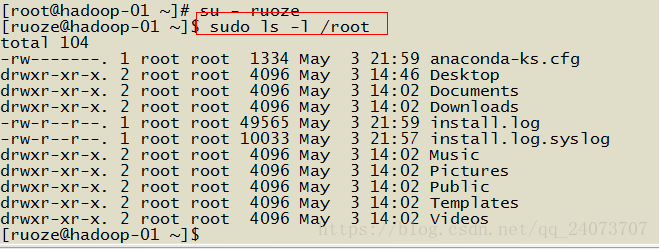
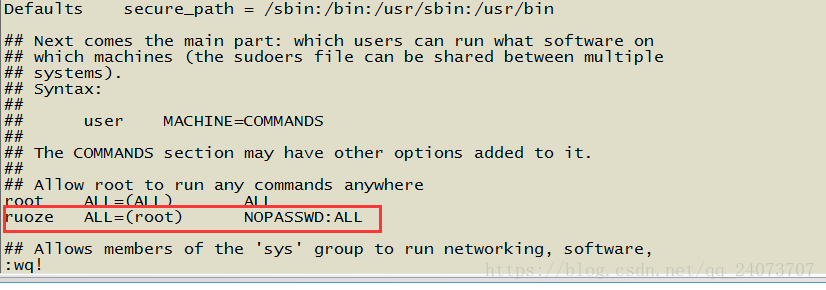
[jepson@hadoop000 ~]$ ls -l /root
ls: cannot open directory /root: Permission denied
[jepson@hadoop000 ~]$
[jepson@hadoop000 ~]$ sudo ls -l /root
total 108
-rw-r--r--. 1 root root 0 May 2 21:12 20180502.log
-rw-------. 1 root root 1382 Apr 28 05:21 anaconda-ks.cfg
drwxr-xr-x. 3 root root 4096 Apr 27 22:37 Desktop
drwxr-xr-x. 2 root root 4096 Apr 27 21:40 Documents
drwxr-xr-x. 2 root root 4096 Apr 27 21:40 Downloads
-rw-r--r--. 1 root root 49565 Apr 28 05:20 install.log
-rw-r--r--. 1 root root 10033 Apr 28 05:16 install.log.syslog
drwxr-xr-x. 2 root root 4096 Apr 27 21:40 Music
drwxr-xr-x. 2 root root 4096 Apr 27 21:40 Pictures
drwxr-xr-x. 2 root root 4096 Apr 27 21:40 Public
drwxr-xr-x. 3 root root 4096 May 2 22:20 ruoze
drwxr-xr-x. 2 root root 4096 Apr 27 21:40 Templates
drwxr-xr-x. 2 root root 4096 Apr 27 21:40 Videos
[jepson@hadoop000 ~]$
23.进程
查看
[jepson@hadoop000 ~]$ ps -ef | grep tail
root 24215 2254 0 21:29 pts/1 00:00:00 tail -f 20180502.log
root 26027 2254 0 21:32 pts/1 00:00:00 tail -F 20180502.log
root 26034 2254 0 21:35 pts/1 00:00:00 tail -F 20180502.log
root 26049 2254 0 21:37 pts/1 00:00:00 tail -F 20180502.log
第二列是pid
kill -9 24215
杀死关于tail命令的所有进程之前,给我ps -ef|grep tail查看确认清楚
kill -9 26027 26034 26049
kill -9 $(pgrep -f tail) 杀死关于tail命令所的所有进程
24.端口号
[root@hadoop000 ~]# ps -ef|grep ssh
root 1432 1 0 20:45 ? 00:00:00 /usr/sbin/sshd
root 2248 1432 0 21:09 ? 00:00:01 sshd: root@pts/1,pts/2,pts/3,pts/4
root 26570 2332 0 23:14 pts/2 00:00:00 grep ssh
[root@hadoop000 ~]# netstat -nlp|grep 1432
tcp 0 0 0.0.0.0:22 0.0.0.0:* LISTEN 1432/sshd
tcp 0 0 :::22 :::* LISTEN 1432/sshd
[root@hadoop000 ~]#

打开某个xxx服务的web界面: http://ip:端口/
ifconfig
ps -ef|grep xxx -->pid
netstat -nlp|grep pid -->port
netstat -nlp|grep xxx -->port
第四天课程笔记
1.权限
[root@hadoop000 ~]# ll
total 108
-rw-r--r--. 1 root root 0 May 2 21:12 20180502.log
-rw-------. 1 root root 1382 Apr 28 05:21 anaconda-ks.cfg
drwxr-xr-x. 3 root root 4096 Apr 27 22:37 Desktop
drwxr-xr-x. 2 root root 4096 Apr 27 21:40 Documents
drwxr-xr-x. 2 root root 4096 Apr 27 21:40 Downloads
-rw-r--r--. 1 root root 49565 Apr 28 05:20 install.log
-rw-r--r--. 1 root root 10033 Apr 28 05:16 install.log.syslog
drwxr-xr-x. 2 root root 4096 Apr 27 21:40 Music
drwxr-xr-x. 2 root root 4096 Apr 27 21:40 Pictures
drwxr-xr-x. 2 root root 4096 Apr 27 21:40 Public
drwxr-xr-x. 3 root root 4096 May 2 22:20 ruoze
drwxr-xr-x. 2 root root 4096 Apr 27 21:40 Templates
drwxr-xr-x. 2 root root 4096 Apr 27 21:40 Videos
[root@hadoop000 ~]#
读: r 4
写: w 2
执行: x 1 shell脚本
无权限:-
第一列 drwxr-xr-x
第一个: d文件夹 -文件 l连接
rwx r-x r-x: 三组
第一组: rwx 7 代表root用户对这个文件或文件夹的权限
第二组: r-x 5 代表root用户组的所有用户对这个文件或文件夹的权限
第三组: r-x 5 代表其他组的所有用户对这个文件或文件夹的权限
第三列: 所属的用户root
第四列:所属的组root
Permission denied hadoop
修改文件和文件夹的权限
chmod 777 xxx.log
chmod -R 755 xxxdir
chmod -R 755 xxxdir/*
修改文件和文件夹的所属的用户和用户组
chown jepson:jepson xxx.log
chown -R jepson:jepson xxxdir
chown -R jepson:jepson xxxdir/*
xxx服务 安装目录的 xxxuser:xxxuser
可执行: 针对于shell脚本
chmod 764 date.sh 只对所属的用户
chmod +x date.sh 所有的用户
2.yum
yum --help 命令帮助格式
yum -y install httpd
[root@hadoop000 ~]# netstat -nlp|grep 2525
tcp 0 0 :::80 :::* LISTEN 2525/httpd
:::80
127.0.0.1:80
0.0.0.0:80
192.168.137.251:80
timeout 去查看服务的端口号对应的ip
ping 192.168.137.251
[root@hadoop000 ~]# yum install telnet
https://jingyan.baidu.com/article/95c9d20d96ba4aec4f756154.html
[root@hadoop000 ~]# which telnet
/usr/bin/telnet
[root@hadoop000 ~]# telnet 192.168.137.251 80
Trying 192.168.137.251...
Connected to 192.168.137.251.
Escape character is '^]'.
^Z^X^C^Z
Connection closed by foreign host.
[root@hadoop000 ~]#
[root@hadoop000 ~]#
[root@hadoop000 ~]#
[root@hadoop000 ~]# telnet 192.168.137.251 808
Trying 192.168.137.251...
telnet: connect to address 192.168.137.251: Connection refused
[root@hadoop000 ~]#
卸载:
[root@hadoop000 ~]# rpm -qa |grep http
httpd-tools-2.2.15-60.el6.centos.6.x86_64
httpd-2.2.15-60.el6.centos.6.x86_64
[root@hadoop000 ~]# rpm --nodeps -e httpd-2.2.15-60.el6.centos.6.x86_64
[root@hadoop000 ~]#
拓展: CentOS6.x使用163和epel yum源的选择
http://blog.itpub.net/30089851/viewspace-2130239/
3.找命令或者shell脚本
[root@hadoop000 ~]# which java
/usr/bin/java
[root@hadoop000 ~]# locate java
[root@hadoop000 ~]#
4.搜索
find / -name '*abc*' 全文
find /tmp -name '*abc*' 指定目录
find ./ -name '*hadoop*' 当前目录
5.vi
命令模式: i键进入编辑 或者 shift+: 进入尾行模式
gg 第一行的第一个字符
G 最后一行的第一个字符
shift +$ 行尾
dd 删除当前行
dG 删除光标以下的所有行
ndd 删除光标以下的n行
场景: 清空一个文件
echo '' > xxx.log
cat /dev/null > xxx.log
vi: 1.gg
2.dG
编辑模式: esc退出到命令模式
尾行模式:
:q 退出
:q! 强制退出
:wq 保存退出
:wq! 强制保持退出
:/内容 n向下 N向上
行号
:set nu
:set nonu
跳转第N行
:n
6.查看硬盘 内存 系统情况
df -h
free -m
top
7.压缩 tar
Examples:
tar -cf archive.tar foo bar # Create archive.tar from files foo and bar.
tar -tvf archive.tar # List all files in archive.tar verbosely.
tar -xf archive.tar # Extract all files from archive.tar.
[root@hadoop000 ~]# tar -czf ruoze.tar.gz ruoze/* 压缩
[root@hadoop000 test]# tar -xzvf ruoze.tar.gz 解压
8.压缩 zip
zip -r ruoze.zip ruoze/*
unzip ruoze.zip
1.rz sz
yum install lszrz
rz: window-->linux
sz: linux-->window
rz
sz jepson.log
2.作业调度
crontab
-e (edit user's crontab) 编辑
-l (list user's crontab) 查看
[root@hadoop000 ~]# crontab -e
* * * * * /root/date.sh >> /tmp/date.log
格式: * * * * * 命令
每1分钟
5月6号 14:37
37 14 06 05 *
第1个: 分 * 或者 */1 表示每分钟
第2个: 小时
第3个: 日
第4个: 月
第5个: 周
每10秒:
休眠sleep 10s
[root@hadoop000 ~]# vi date.sh
#!/bin/bash
for((i=1;i<=6;i++));
do
date
sleep 10s
done
[root@hadoop000 ~]# crontab -e
* * * * * /root/date.sh >> /tmp/date.log
3.绝对路径和相对路径
cd /root/ruoze
cd ruoze
./ruoze
4.后台执行命令 不交互
./date.sh &
nohup ./date.sh
生产:
==> nohup ./date.sh &
nohup ./date.sh > /tmp/date.log 2>&1 &
screen 多人合作 后台会话
[root@hadoop000 ~]# yum install screen
-S sockname 创建一个会话
-r 进入一个detached会话
-list 查看会话列表
会话状态:
1.detached 无人
2.Attached 有人
退出会话,会话后台执行: crtl+a+d
[root@hadoop000 ~]# screen -S ruozedata
[root@hadoop000 ~]# screen -list
There is a screen on:
2380.ruozedata (Attached)
1 Socket in /var/run/screen/S-root.
[root@hadoop000 ~]# screen -r 2380
[root@hadoop000 ~]# screen -r ruozedata
大数据课程推荐: